Excel超简单制作动态图表方法,利用切片器制作动
如果制作图表的时候,发现图表信息太多,观看起来不方便。那么,我们可以选择使用动态图表,它可以很好的展现我们的数据信息,将我们的图表分类选择展示出来,我们需要看哪个

如果制作图表的时候,发现图表信息太多,观看起来不方便。那么,我们可以选择使用动态图表,它可以很好的展现我们的数据信息,将我们的图表分类选择展示出来,我们需要看哪个分类就点击展示哪个分类。
之前,我们也有讲过使用Excel函数制作动图,今天,小汪老师给大家介绍一下利用Excel透视表与切片器来制作动态图表,效果是差不多的,不过该方法更加简单快捷。
效果图
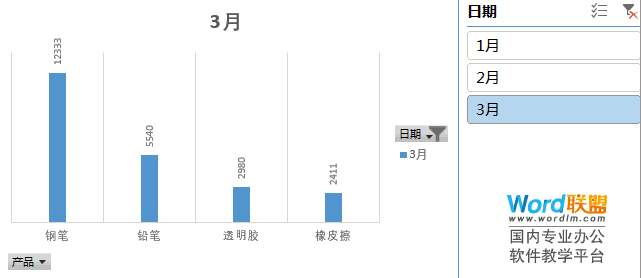
开始制作
1、选中数据区域任意一单元格,然后「插入」-「图表」-「数据透视图」,确定。我们将「日期」放入「图例」;然后将「产品」放入「轴」;「销售额」放入「值」。
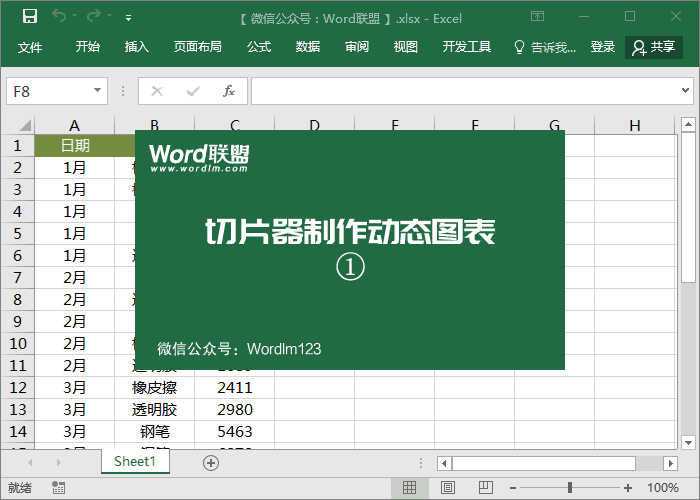
2、进入「插入」-「筛选器」-「切片器」,然后在弹出的「插入切片器」中勾选「日期」,确定即可。此时,我们这个动态图表就已经制作完成了。
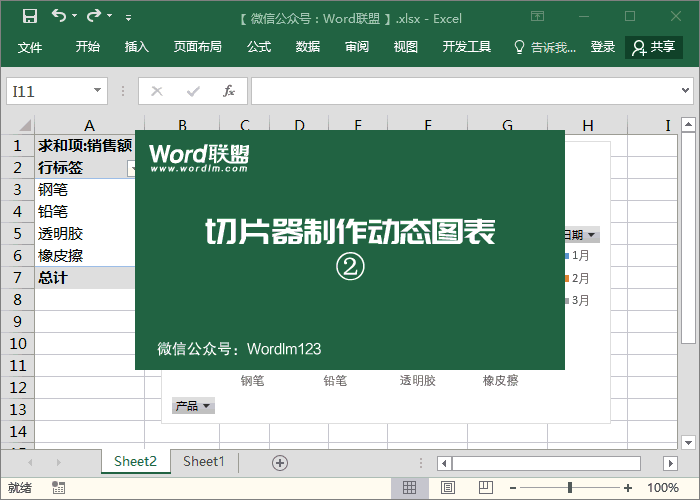
相关文章


